Вы видите сообщение об ошибке Доменные службы Active Directory в настоящее время недоступны? В этом посте я покажу вам, как это исправить.
Windows — очень универсальная операционная система с безграничными возможностями. Он наиболее часто используется в мире и совместим с большинством программ.
Но он не идеален и иногда выдает ошибки, которые не знаешь как решить.
Одной из ошибок является сообщение, которое отображается во всплывающем окне, в котором говорится «Службы домена Active Directory в настоящее время недоступны».
Это сообщение об ошибке часто появляется, когда вы пытаетесь печатать, но система не обнаруживает принтер или сообщает, что он недоступен.
Возможная причина в том, что в вашей операционной системе могут быть поврежденные файлы или, возможно, какой-то конфликт между несколькими установленными вами приложениями.
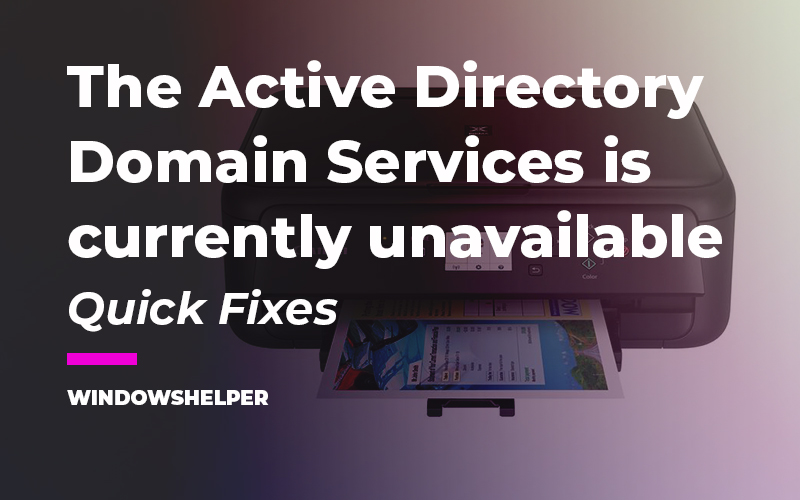
Что такое Active Directory?
Azure Active Directory это удобный инструмент Microsoft для сетей LAN. Его функция заключается в предоставлении услуг с сервера нескольким пользователям, подключенным к сети. Одной из наиболее характерных его особенностей является возможность печать на принтере, подключенном к той же сети.
Это услуга, которая используется, прежде всего, в компаниях, которые имеют несколько компьютеров в сети и совместно используют ресурсы.
Примечание: Если вы хотите исправить ошибку «Доменные службы Active Directory в настоящее время недоступны», прокрутите вниз до способов ниже.
Как работает Active Directory?
Эта служба управляет и контролирует домен или набор компьютеров в сети. Они подключаются к одному или нескольким серверам и могут совместно использовать каталоги, файлы, принтер и другие ресурсы.
требования для Active Directory несколько. Во-первых, у вас должен быть компьютер, работающий как сервер с Windows-сервер установлен.
Затем вы должны назначить фиксированный IP-адрес каждому компьютеру и настроить DNS-сервер сервера.
Таким образом, несмотря на то, что иногда он может выходить из строя, этот инструмент необходим для компьютерных сетей в компаниях. Избегайте выполнения обслуживания каждого устройства по отдельности, оно используется для управления группами компьютеров.
Решение 1. Перезапустите службу диспетчера очереди печати
Этот метод работает почти во всех случаях и очень прост, и вам нужно только следовать этим методам:
- Вы должны получить доступ к окну «Выполнить». Самый быстрый способ получить к нему доступ — нажать сочетание клавиш Винки + р.
- Появится окно с текстовым полем. Там вы должны ввести
compmgmt.mscи нажмите на ХОРОШО кнопка. - При этом вы получаете доступ к диспетчеру компьютеров. С левой стороны нажмите на Услуги и приложения.
- Теперь справа двойной щелчок по Услуги.
- В списке справа найдите Диспетчер очереди печати. Щелкните правой кнопкой мыши, а затем нажмите Перезапуск.
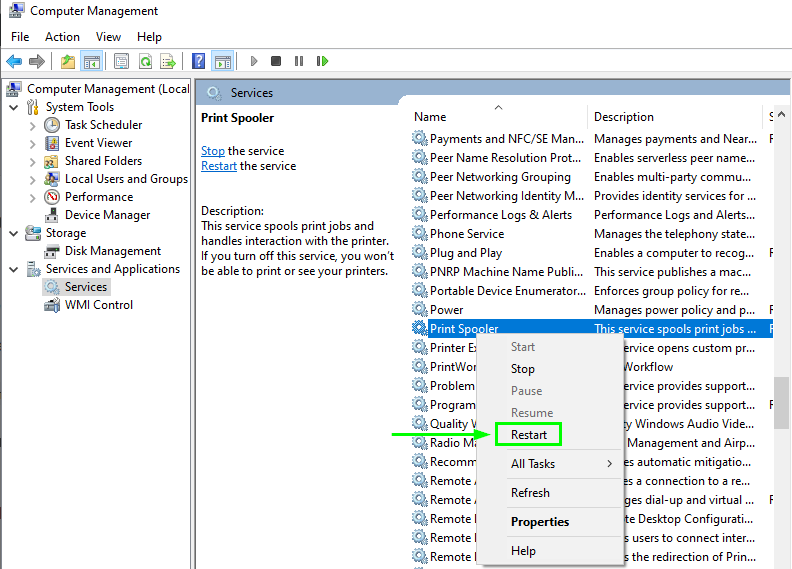
Решение 2. Безопасная загрузка
Еще одна вещь, которую вы можете попробовать, которая может помочь вам устранить ошибку «Службы домена Active Directory в настоящее время недоступны» это перезагрузка в безопасном режиме.
Для этого выполните следующие простые шаги:
- Нажмите сочетание клавиш: Винки + р
- В окне «Выполнить» скопируйте и вставьте следующую команду:
msconfig - Теперь нажмите Входить чтобы открыть диспетчер запуска
- В открывшемся окне перейдите к Ботинок вкладка
- В разделе «Параметры загрузки» установите флажок: Безопасная загрузка
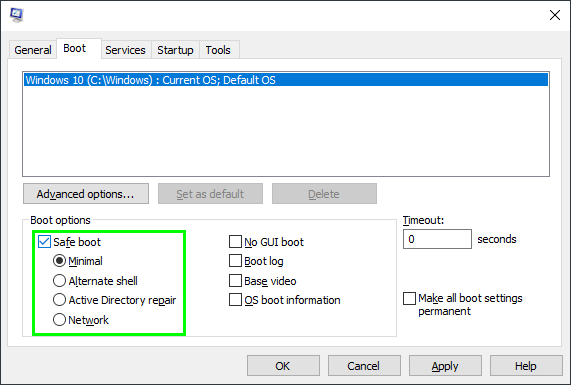
- Перезагрузите компьютер и попробуйте распечатать что-нибудь, чтобы увидеть, были ли исправлены ошибки.
Если вы можете печатать без каких-либо проблем, вам нужно будет проверить все новые установленные программы или внесенные вами изменения.
Вы также можете попробовать использовать точку восстановления, чтобы исправить ошибку: Службы домена Active Directory в настоящее время недоступны.
Решение 3. Устранение неполадок принтера
В Windows у вас есть несколько полезных средств устранения неполадок, которые ищут проблемы и устраняют их автоматически. Одно из этих средств устранения неполадок устраняет проблемы с вашим принтером, а также может исправить ошибку «службы домена Active Directory в настоящее время недоступны».
Чтобы запустить это средство устранения неполадок, выполните следующие действия в Windows 10:
- Сначала откройте Панель управления а там надо сортировать иконки просмотра

- Теперь прокрутите вниз и нажмите на опцию Поиск неисправностей
- Там вы увидите все доступные средства устранения неполадок, нажмите на тот, который говорит принтер
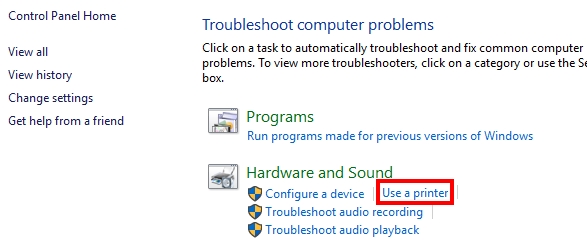
- Подождите, пока утилита устранит проблемы с принтером, а затем убедитесь, что проблема решена.
Решение 4. Переустановите принтер
Другой способ решить проблему с активным каталогом — переустановить принтер. Вы можете быстро выполнить этот процесс с панели управления, выполнив следующие действия:
- Сначала откройте Панель управления. Вы можете открыть его, запустив
controlкоманда в окне «Выполнить» - Оказавшись там, перейдите в раздел Оборудование и звукзатем нажмите на Устройства и принтеры
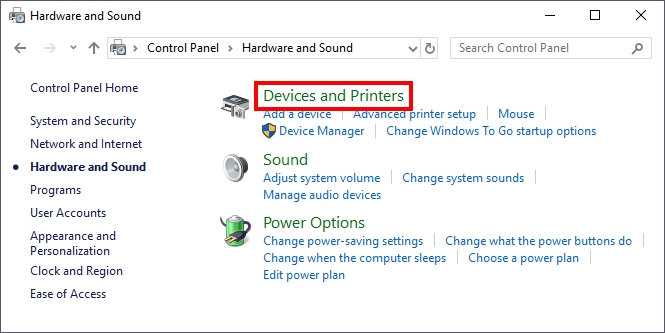
- В этом разделе прокрутите вниз и щелкните правой кнопкой мыши текущий принтер, затем в меню выберите параметр Удалить устройство
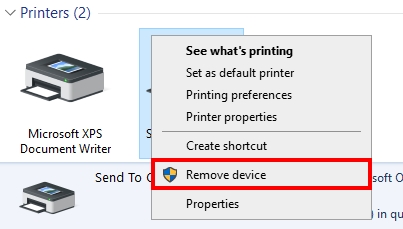
- Подождите, пока принтер не будет удален с компьютера, а затем отключите USB-кабель
- Подождите около 5 секунд и снова подключите принтер к компьютеру с помощью USB-кабель. Windows переустановит драйверы, и, надеюсь, проблема будет устранена.
Решение 5. Обновите драйверы принтера
Эта проблема возникает чаще, если вы какое-то время не обновляли драйверы принтера. Возможно, в вашей операционной системе есть проблема совместимости, которую вы можете исправить, обновив свое устройство. К счастью, в Windows вы можете легко обновить свои устройства из диспетчера устройств, как описано ниже:
- В Windows 10 вы можете открыть Диспетчер устройств, нажав клавиши Победить + Икс и там выбираешь нужный вариант
- Оказавшись там, вам нужно расширить раздел Очереди печати. Там щелкните правой кнопкой мыши на вашем принтере и выберите опцию Обновить драйвер
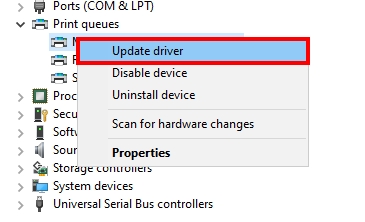
- Наконец, нажмите на опцию Автоматический поиск драйверов и позвольте Windows обновить ваш принтер.
Решение 6. Обновите Windows 10
Как я всегда рекомендую во многих других статьях, вам необходимо постоянно обновлять свою систему, чтобы избежать проблем с вашими устройствами.
Windows 10 выпускает новые обновления каждую неделю, и некоторые из них направлены на устранение подобных проблем.
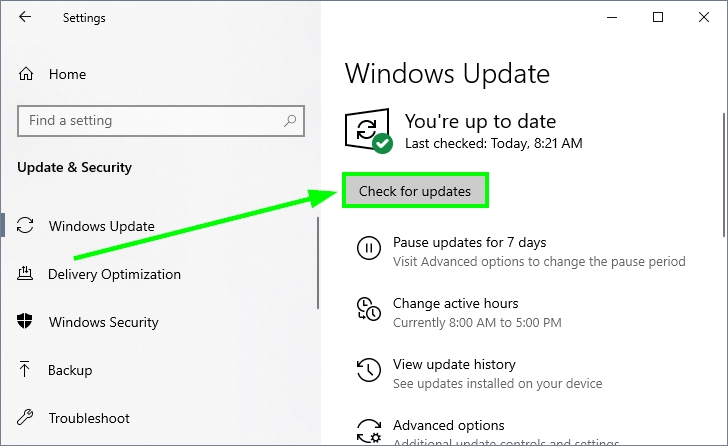
Чтобы обновить Windows 10, вам нужно всего лишь открыть окно Центра обновления Windows и там нажать на кнопку Проверить наличие обновлений. Windows также будет автоматически уведомлять вас о новых отсутствующих обновлениях, которые вы можете установить.
Подведение итогов: доменные службы Active Directory в настоящее время недоступны
Active Directory — одна из лучших функций Windows, поскольку она позволяет легко печатать по сети. Но когда вы обнаружили такие ошибки, как «службы домена Active Directory в настоящее время недоступны», вы можете беспокоиться, потому что не знаете, как это исправить.
Надеюсь, с помощью упомянутых выше методов вы сможете быстро исправить эту досадную ошибку на своем ПК. Если у вас есть какие-либо вопросы об этом уроке, дайте мне знать в разделе комментариев ниже.
Должен прочитать
: [FIX] Ошибка Bluestacks Engine не запускается в Windows